免费拥有 2 核 4G 内存的云服务器,只需要您有支付宝账号
阿里云提供了大量的免费试用云服务资源:https://free.aliyun.com, 比如 ECS 新用户 (未购买过 ECS 服务的账号) 可以免费拥有 1~2 台 e 系列服务器,3 个月。 如下图所示,我已经试用了,因此显示的是”已试用”。我将记录一下完整的过程,分享给有需要的同学。
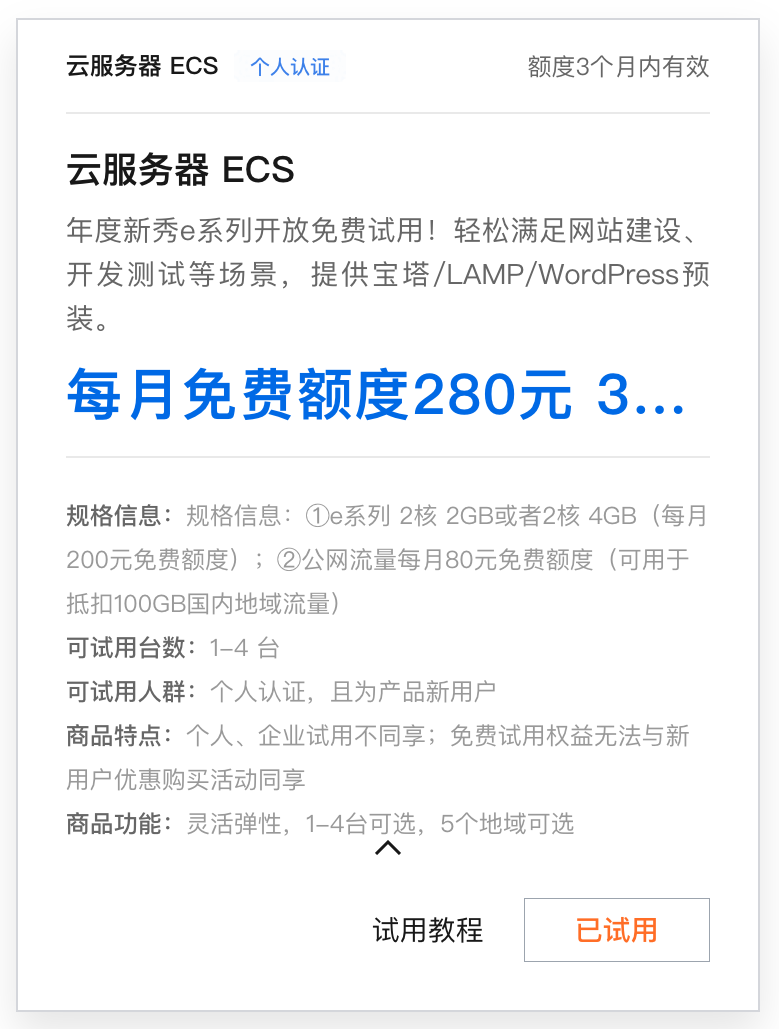
注册/登录阿里云,并完成个人实名认证
完成以上操作,只需要你有一个经过实名认证的支付宝账号,就能快速完成。 打开阿里云登录地址, 如下图所示,用支付宝扫描,登录即可 (新用户自动注册).

进入以后,会自动跳转到实名认证页面, 这里选择个人认证, 认证方式选择个人支付宝扫码.
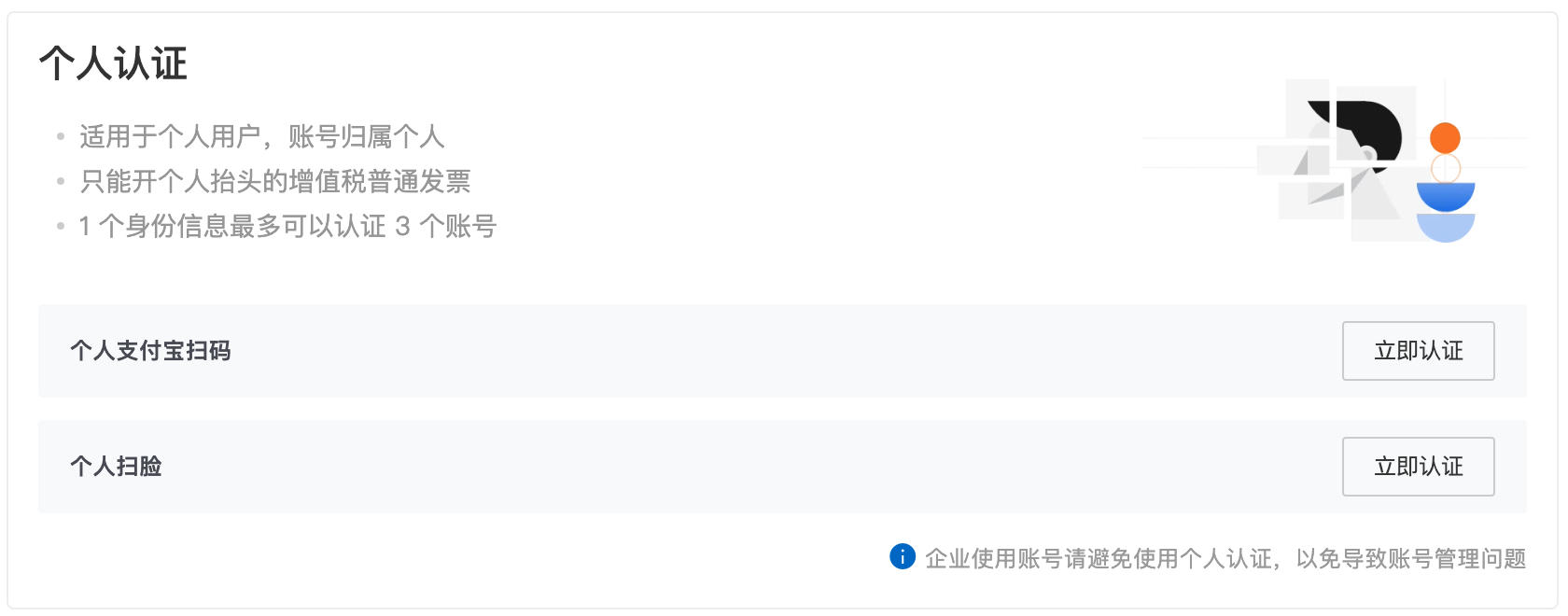
点击立即认证, 弹出如下对话框,勾选同意授权,登录支付宝,完成认证。

申请免费 ECS 云服务器
回到免费试用产品页面, 点击立即试用. 弹出如下对话框,建议选择:
- 2 核 (vCPU) 4GiB, 1 台
- 操作系统 CentOS 8.5 64 位
- 地区:杭州
- 3 个月到期自动释放
- 勾选同意协议


最后点击立即试用, 如下图所示,弹出 ECS 实例创建成功确认框。

点击前往控制台, 管理使用你的 ECS 服务器吧!
配置远程登录
进入控制台,点开 ECS 实例,可以看到如下丰富的详情信息,包含创建时间,自动释放时间,服务器配置,以及公网 IP.
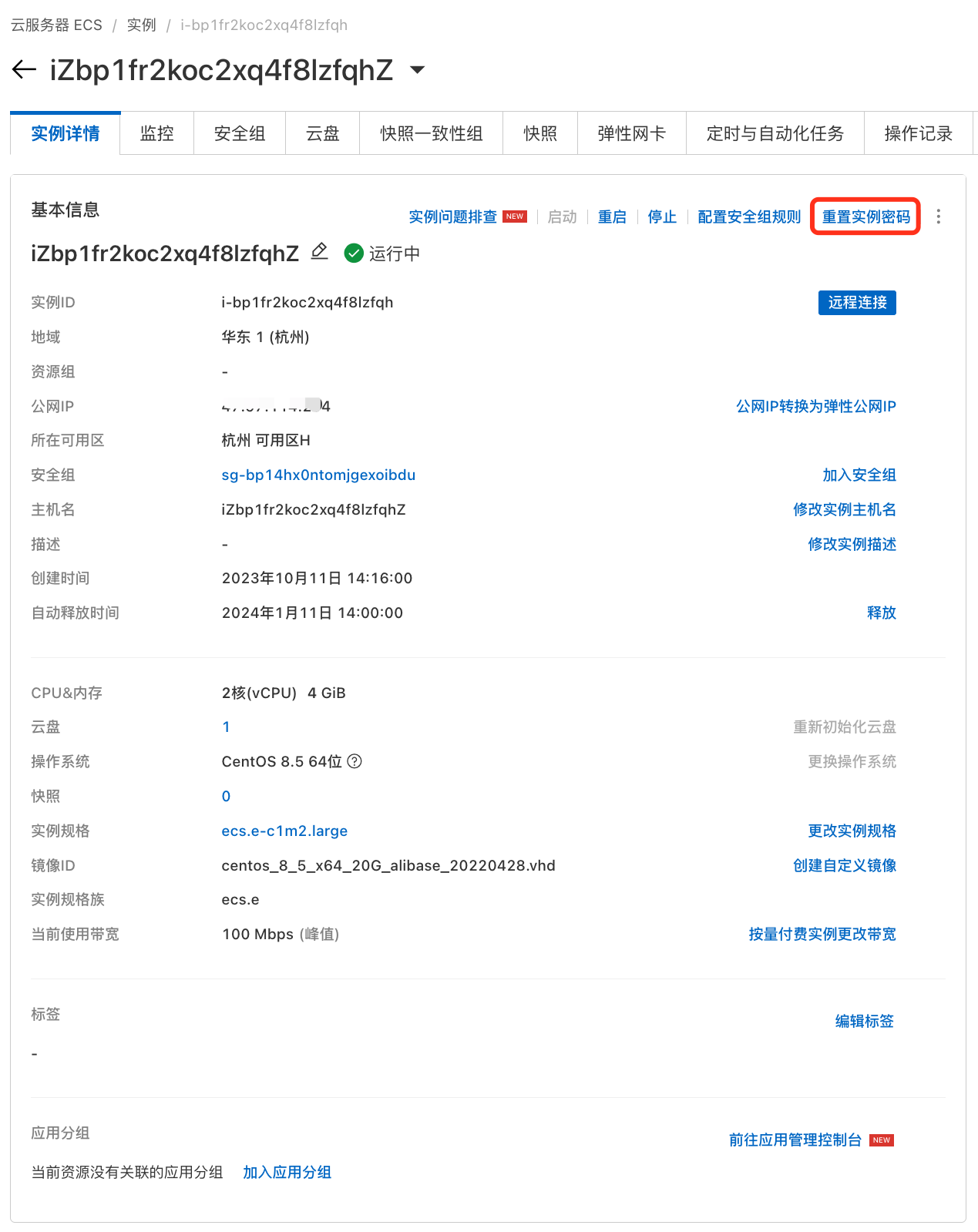
接下来,将通过 ssh 命令远程登录我们的服务器。然而,我们还不知道服务器的密码,在之前申请实例时,也没有让我们手动填写过;那么,我们可以通过重置实例密码来重新设定。
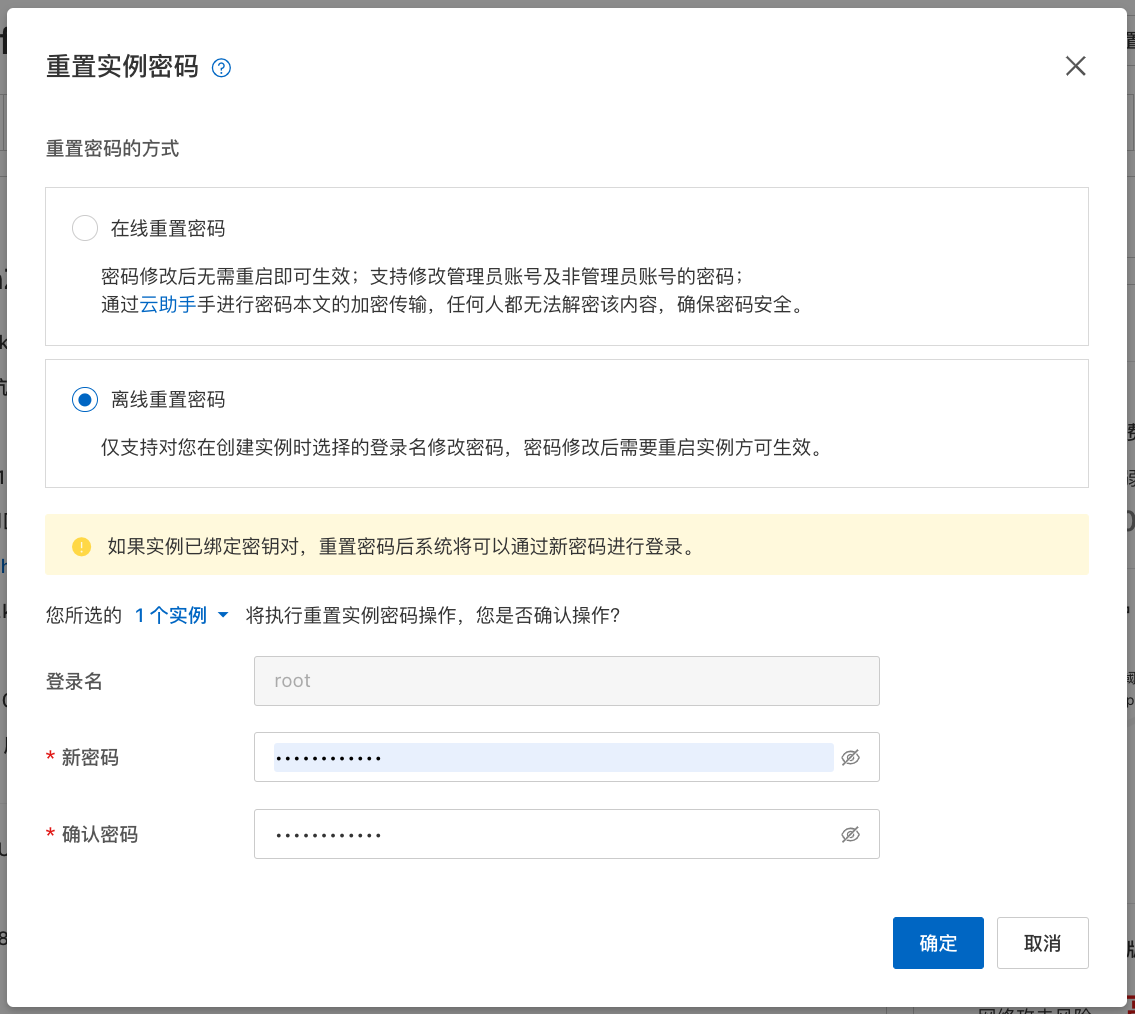
选择离线重置密码方式,设定好 root 账号的密码,点击确定, 并重启服务器。 接下来,就可以通过 ssh 命令,输入设定的密码,远程登录服务器啦!
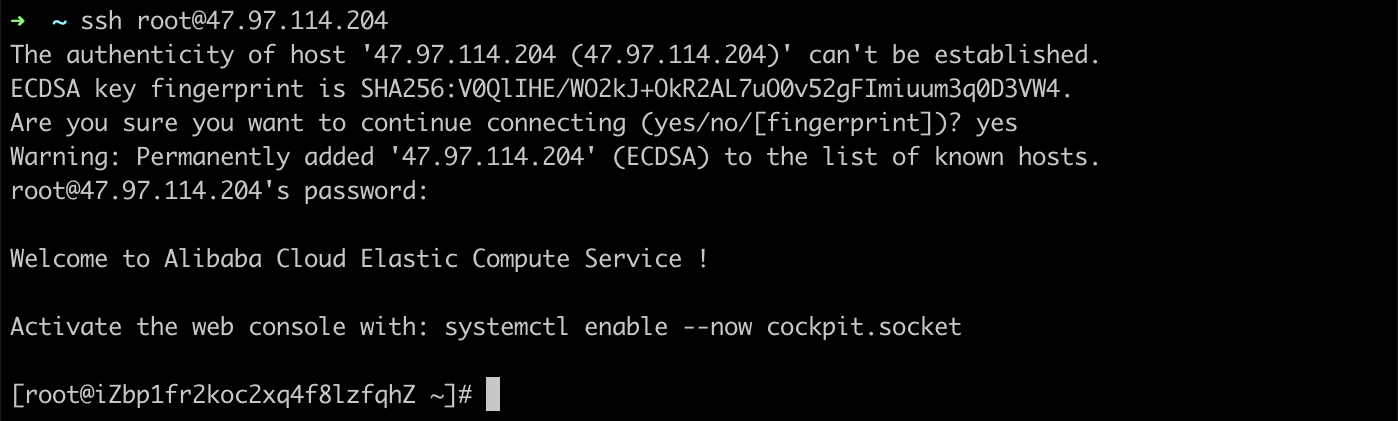
开启 Nginx Web 服务
在我看来,云服务器最大的好处是,24 小时可以对外提供服务,我们不用关心电源/散热/运行稳定性。 既然是提供服务,我们首先来部署一个简单 HTTP 服务。
安装 nginx 服务
yum install -y nginx
开启服务,并查看状态
service nginx start
service nginx status

如上图所示,可以看到服务已经正常开启啦! 为了让服务器开机时,自动运行 nginx 服务,我们再执行如下命令
chkconfig nginx on
那赶紧用公网 ip 在浏览器中访问一下吧,比如:http://47.97.114.204 (替换成你服务器的公网 IP)。 这时会发现,网页迟迟无法打开,因为还需要配置 ECS 实例的安全组信息。
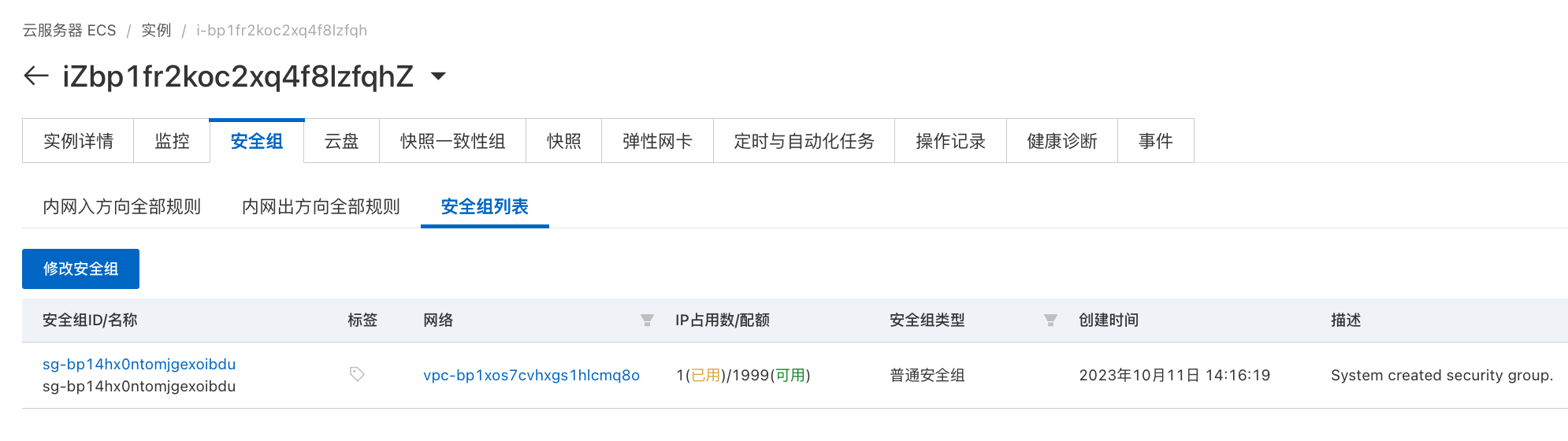
点击系统自动创建的安全组,进入详情配置页面,在入方向增加 80 端口,如下图所示。
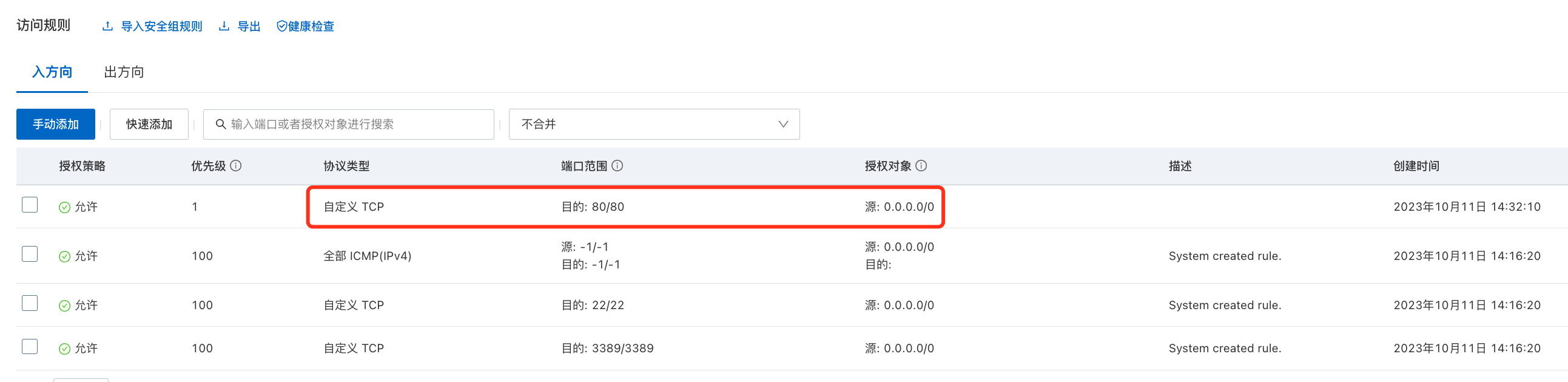
再次访问,就可以看到如下页面啦!
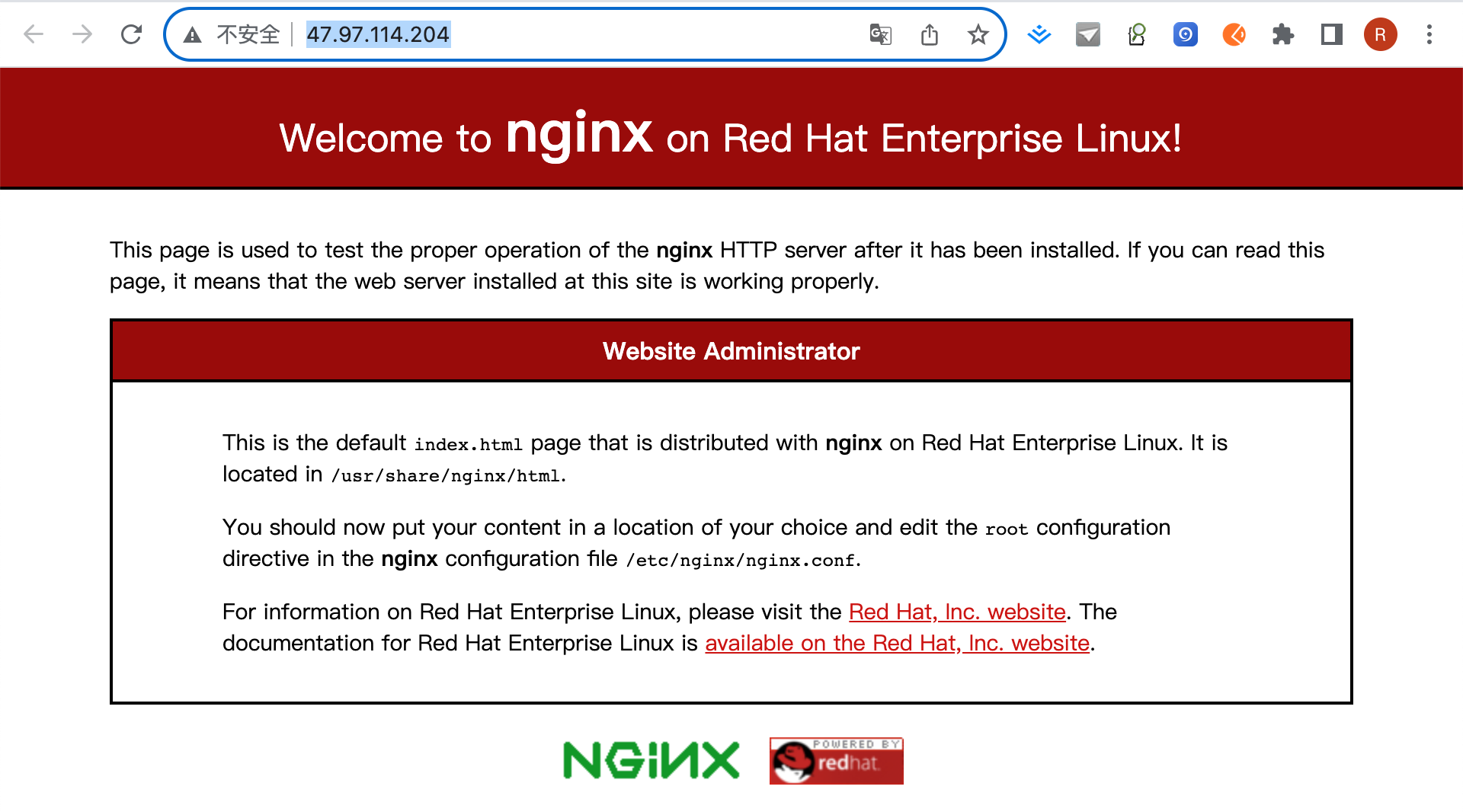
这里显示的 nginx 的默认首页,存放的地址是 /usr/share/nginx/html, 接下来的文章会逐步介绍如何部署开发适合自己的 Web 应用。